电脑中没有gpedit.msc文件怎么办 Windows系统找不到gpedit.msc文件怎么办
在使用Windows系统的过程中,有时候我们可能会遇到找不到gpedit.msc文件的情况,gpedit.msc文件是组策略编辑器的重要文件,用于管理系统的各种策略和设置。如果你发现电脑中没有gpedit.msc文件,不要担心可以通过一些方法来解决这个问题。接下来就让我们一起来看看如何解决Windows系统找不到gpedit.msc文件的问题。
具体步骤:
1.首先打开“我的电脑”中的C盘,依次找到C盘下的windows文件夹里的system32文件夹,查找该文件夹中是否存在gpedit.msc文件。
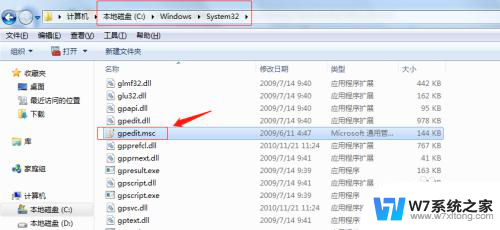
2.如果在system32文件夹中没有找到gpedit.msc文件,则表明系统未安装组策略编辑器,这时候可以从别的window10系统中复制到该文件夹中。
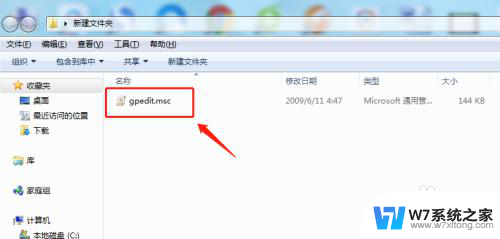
3.如果身边没有别的电脑,也可自己制作一个。首先新建一个文本文档,在里面粘贴以下代码:
@echo off
pushd "%~dp0"
dir /b C:\Windows\servicing\Packages\Microsoft-Windows-GroupPolicy-ClientExtensions-Package~3*.mum >List.txt
dir /b C:\Windows\servicing\Packages\Microsoft-Windows-GroupPolicy-ClientTools-Package~3*.mum >>List.txt
for /f %%i in ('findstr /i . List.txt 2^>nul') do dism /online /norestart /add-package:"C:\Windows\servicing\Packages\%%i"
pause
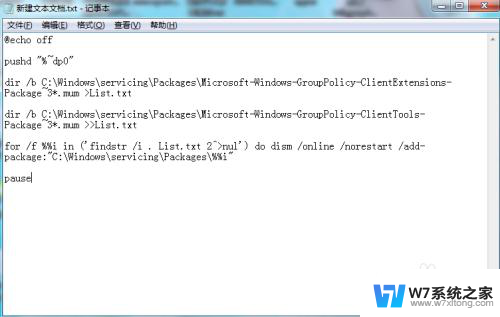
4.保存新建的文本文档重命名为组策略文件.bat格式,然后以管理员身份运行该系统文件。
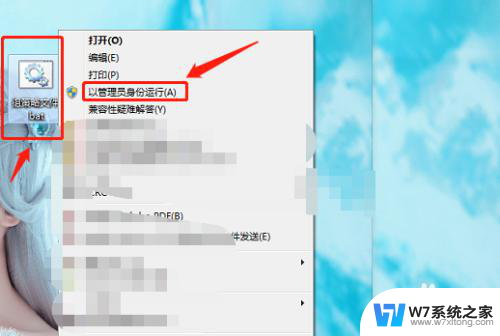
5.这个时候再按windows+R组合键,进入运行界面输入gpedit.msc就可以正常打开组策略编辑器了。
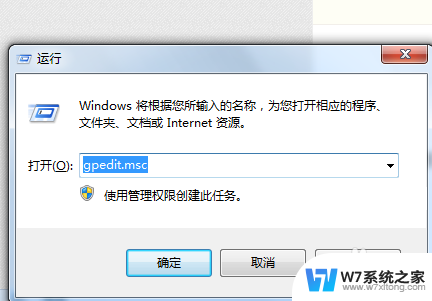
6.总结
1.首先进入C盘windows文件夹中system32文件夹查找是否存在gpedit.msc文件。
2.从别的windows10系统电脑上复制该文件。
3.自行编辑文本文档,输入组策略代码以管理员身份运行。
4.再次在运行中输入组策略编辑器命令,可正常进入即可。

以上是如何处理电脑中没有gpedit.msc文件的全部内容,如果遇到这种情况,您可以按照以上操作进行解决,非常简单快速,一步到位。
电脑中没有gpedit.msc文件怎么办 Windows系统找不到gpedit.msc文件怎么办相关教程
-
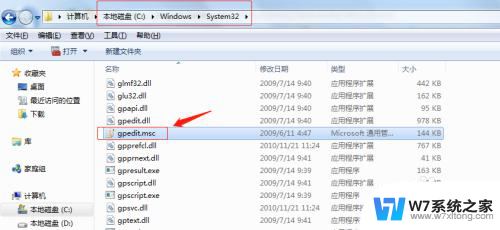
-
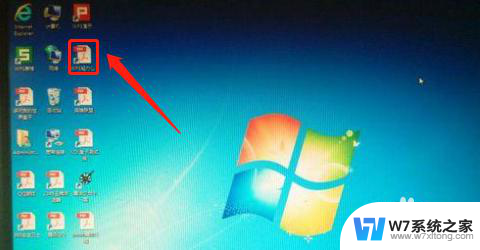 电脑不能下载pdf文件怎么办 电脑打不开PDF文件怎么解决
电脑不能下载pdf文件怎么办 电脑打不开PDF文件怎么解决2024-04-20
-
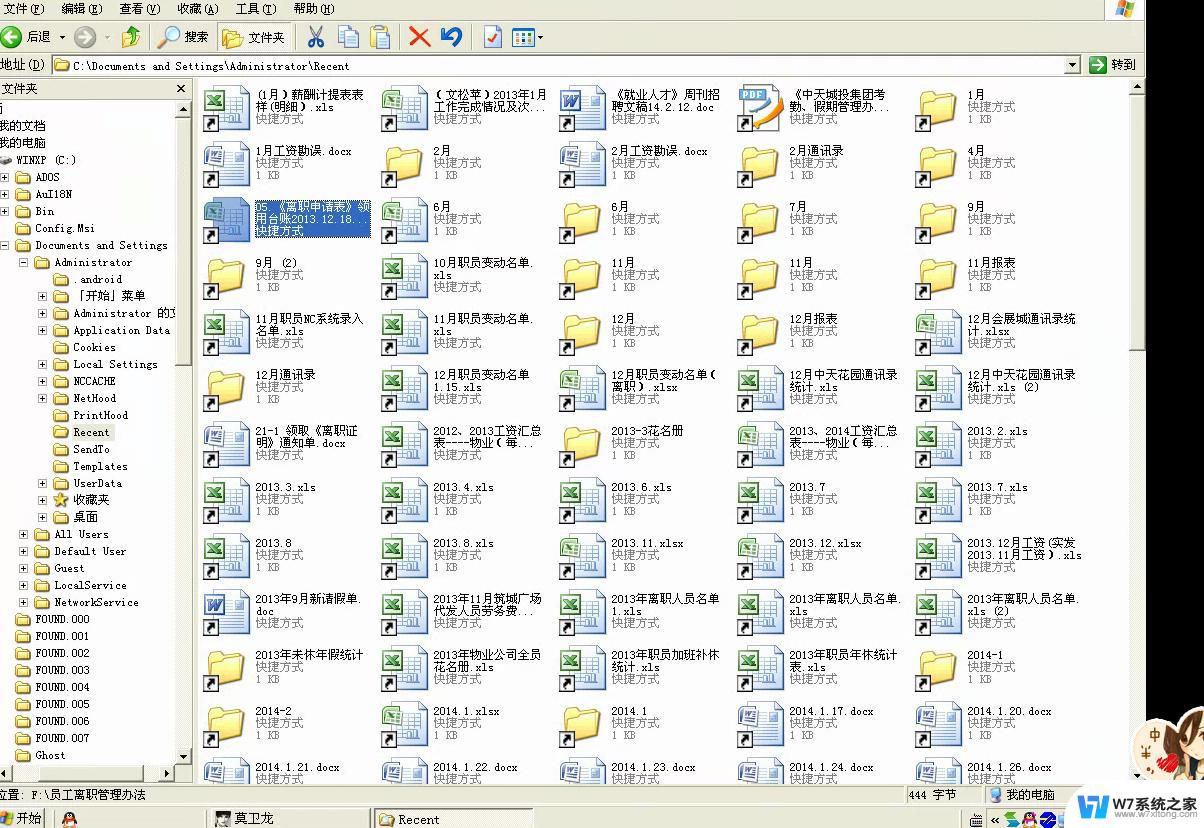 拖拽文件时文件夹闪退 Windows 10 文件夹拖放文件时闪退怎么办
拖拽文件时文件夹闪退 Windows 10 文件夹拖放文件时闪退怎么办2024-05-12
-
 电脑怎么找到隐藏文件夹 隐藏文件夹怎么显示出来
电脑怎么找到隐藏文件夹 隐藏文件夹怎么显示出来2024-07-16
- 电脑删除的文件怎么恢复 回收站也删了 回收站找不到文件怎么办
- clipbrd找不到 Windows提示找不到clipbrd.exe文件怎么解决
- 打字不出中文怎么回事 电脑键盘不能输入中文怎么办
- 为什么c盘用户文件夹这么大又找不到文件 怎样解决C盘满了但找不到大文件问题
- 文件夹能设置密码么 如何在Windows系统中给文件夹设置密码
- windows桌面在哪个文件夹 找不到桌面文件夹在C盘哪里
- 微信语音不调用耳机麦克风 苹果手机微信麦克风开启失败的解决方法
- 只狼调中文 只狼中文设置方法
- 无线鼠标怎样连接电脑 无线蓝牙鼠标连接笔记本电脑步骤
- 荒野大镖客2单机版存档位置 荒野大镖客pc版存档位置替换技巧
- word文字左右间距怎么设置 WORD中如何调整字体左右间距
- 笔记本连显示器,显示屏不显示 笔记本电脑外接显示屏连接方法
电脑教程推荐
- 1 微信语音不调用耳机麦克风 苹果手机微信麦克风开启失败的解决方法
- 2 无线鼠标怎样连接电脑 无线蓝牙鼠标连接笔记本电脑步骤
- 3 word文字左右间距怎么设置 WORD中如何调整字体左右间距
- 4 笔记本连显示器,显示屏不显示 笔记本电脑外接显示屏连接方法
- 5 ipaduc浏览器怎么全屏 如何将苹果ipad上浏览器设置为全屏
- 6 桌面显示windows不是正版如何解决 如何处理Windows副本不是正版的问题
- 7 电脑网络打印机怎么连接 网络打印机连接教程
- 8 笔记本电脑怎么确定点击 Windows 10系统鼠标双击确定变单击确定的教程
- 9 mac查看硬盘使用情况 MacBook硬盘使用情况查看方法
- 10 查看笔记本电脑wifi密码 电脑上查看WiFi密码的方法步骤